Suunto 7 Black Lime (SS050379000) - инструкции и руководства

Умные часы Suunto 7 Black Lime (SS050379000) - инструкции пользователя по применению, эксплуатации и установке на русском языке читайте онлайн в формате pdf
Инструкции:
Инструкция по эксплуатации Suunto 7 Black Lime (SS050379000)
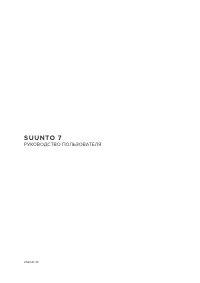
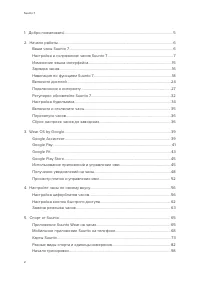
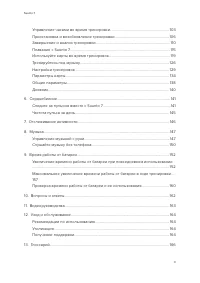
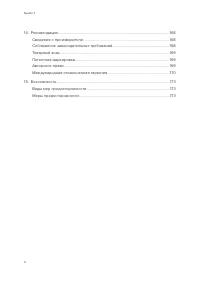
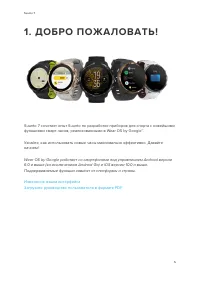
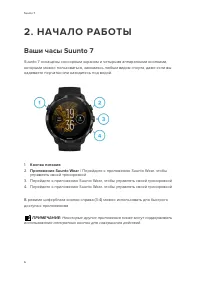
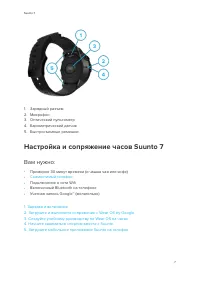
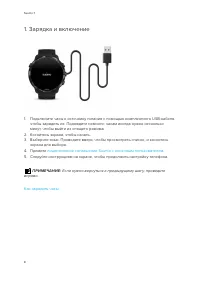
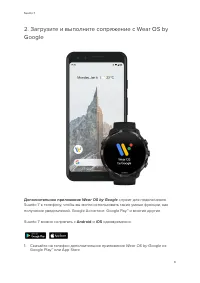
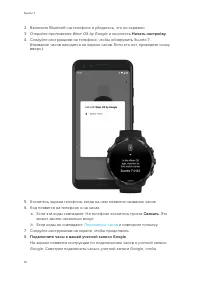

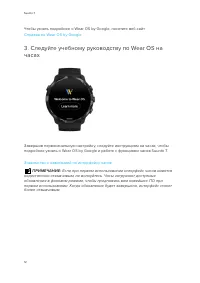
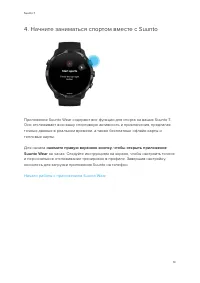
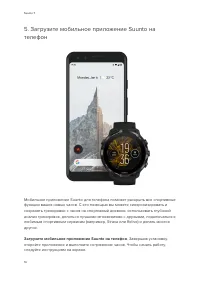

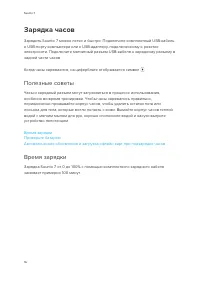
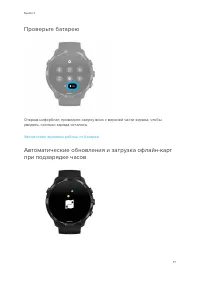
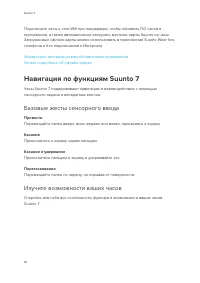
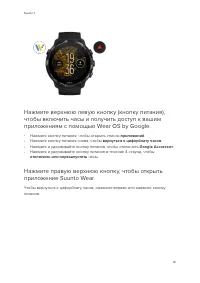
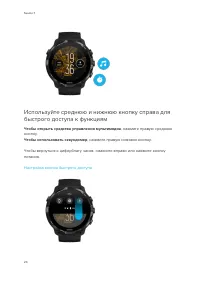
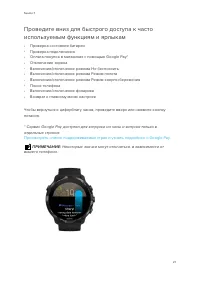
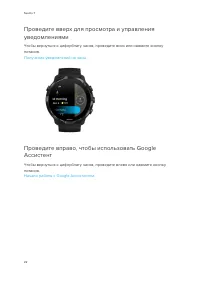
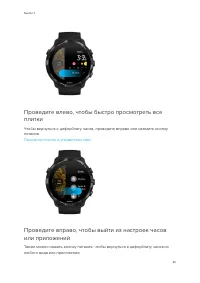
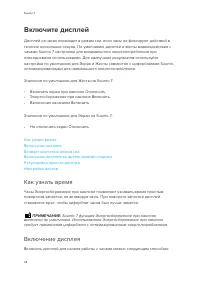
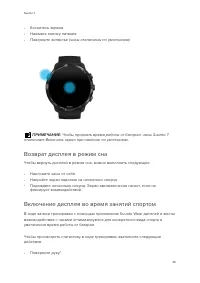
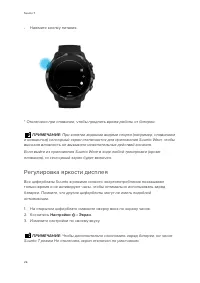
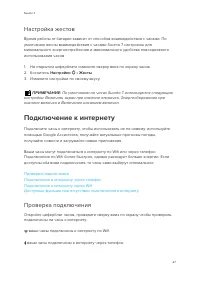
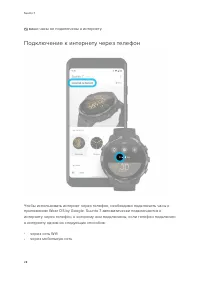
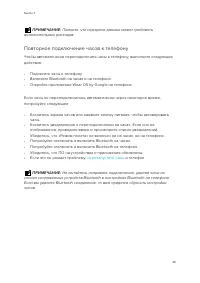
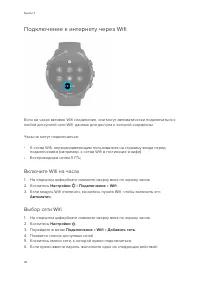

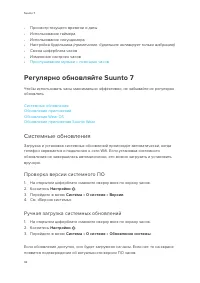
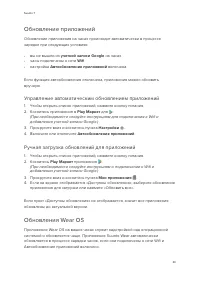
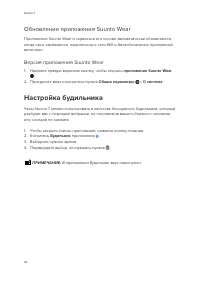

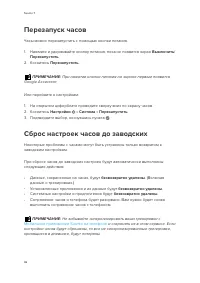
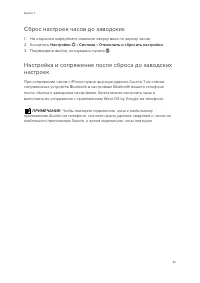
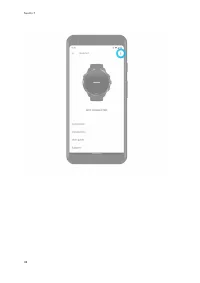
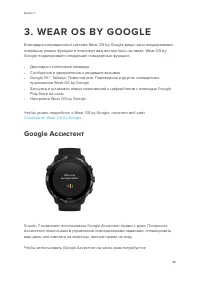
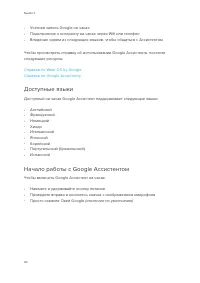
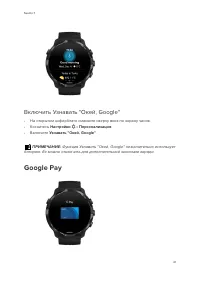
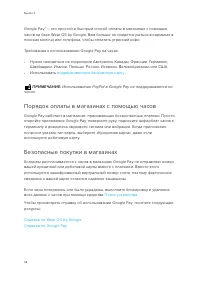
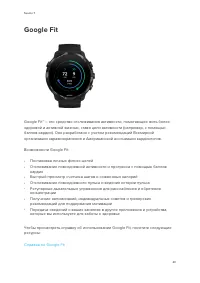
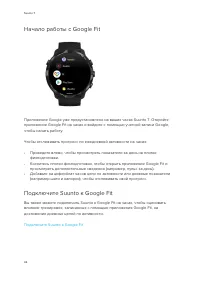
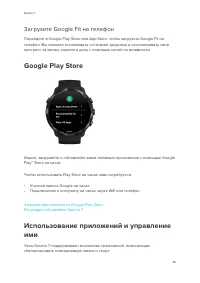
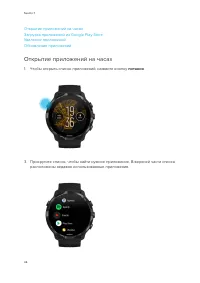
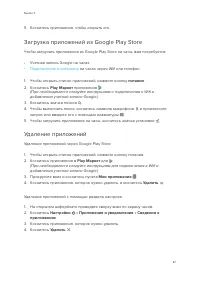
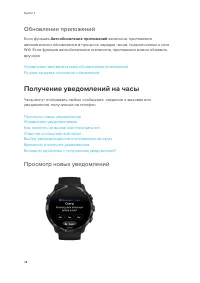
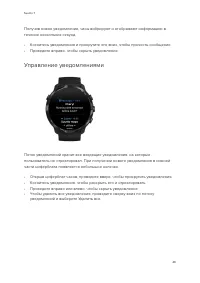

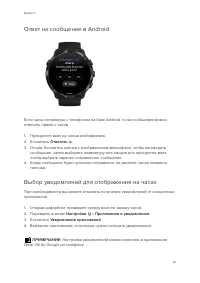
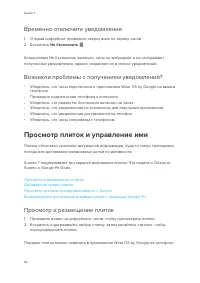
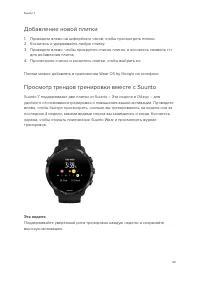
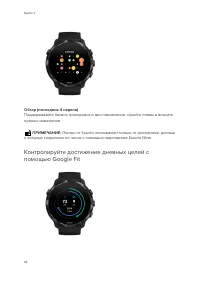
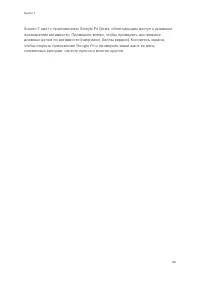

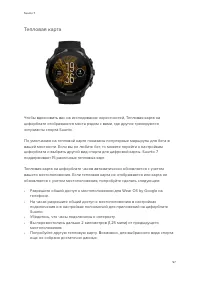
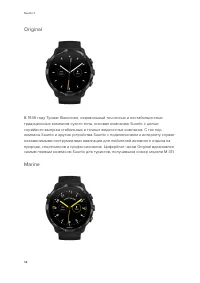
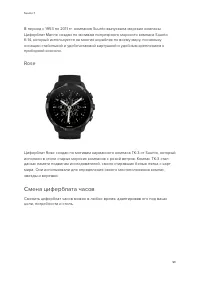

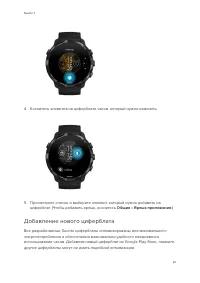

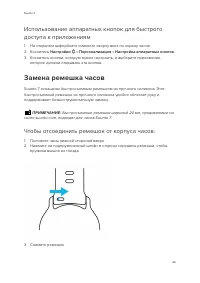
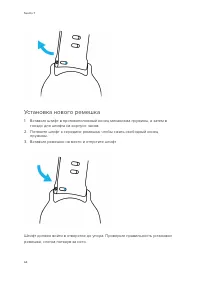
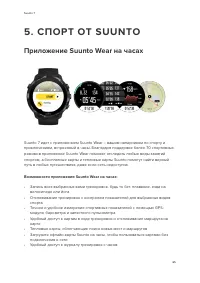
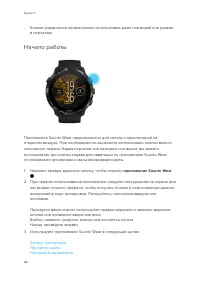
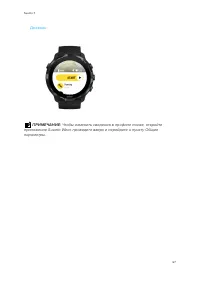
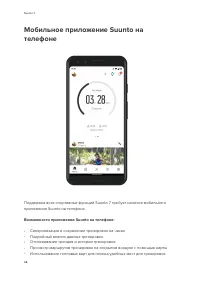
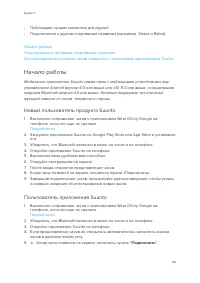
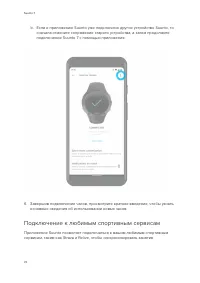
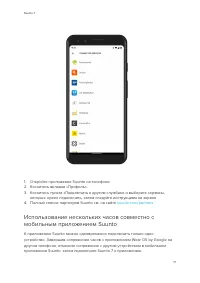
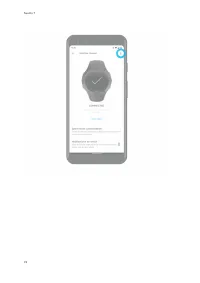

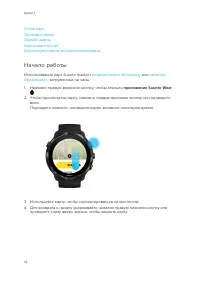
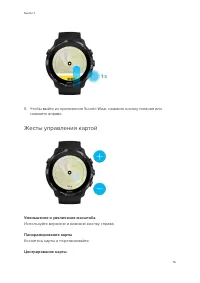
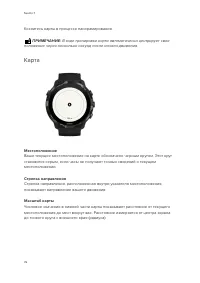
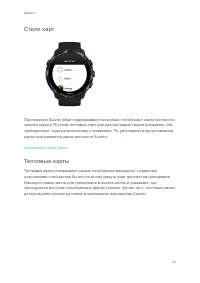
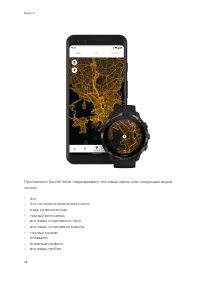
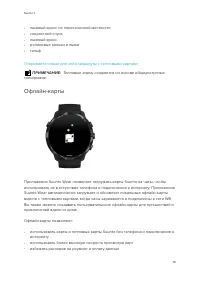
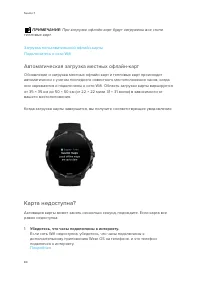
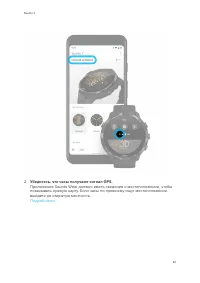
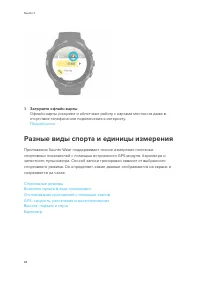
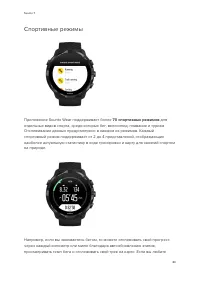
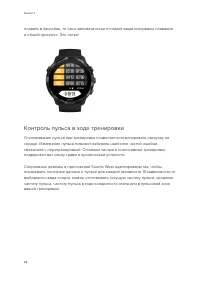
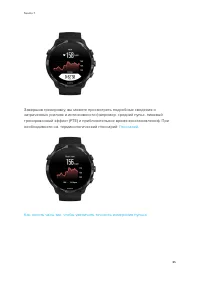
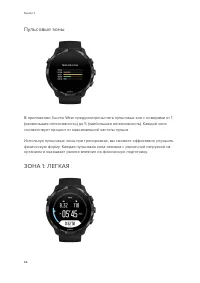
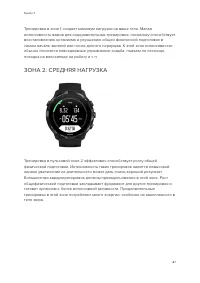


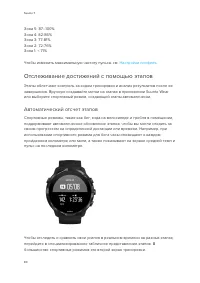
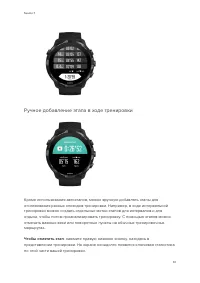
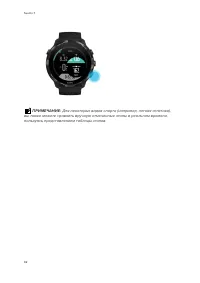
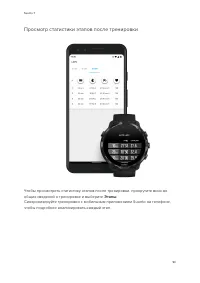
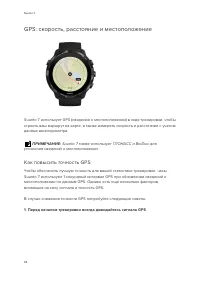
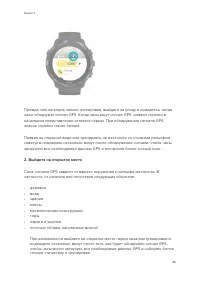
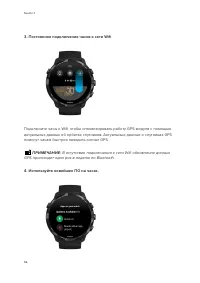
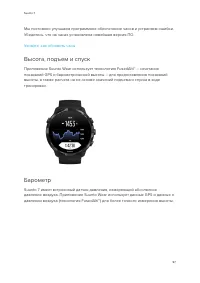
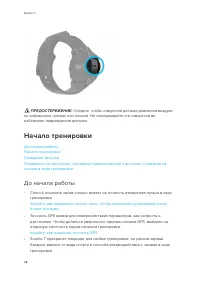
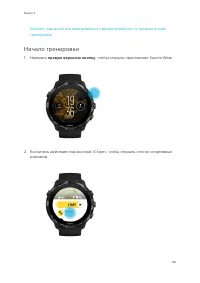
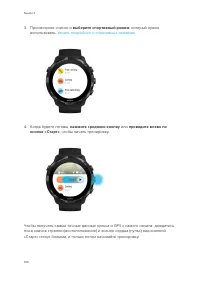
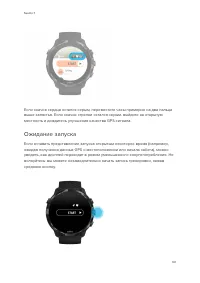
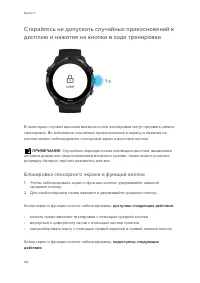
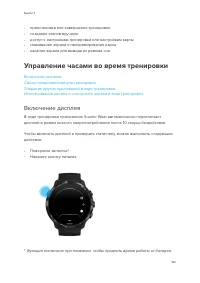

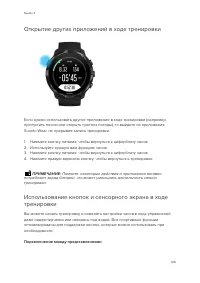

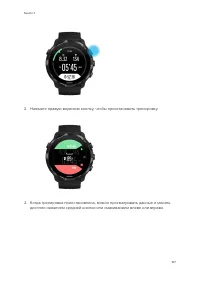
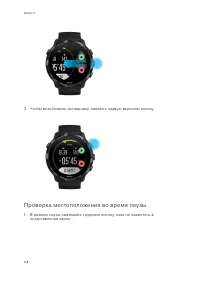

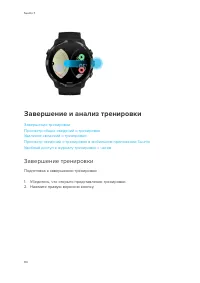
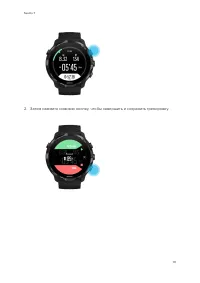
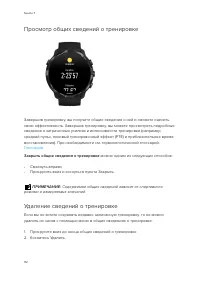
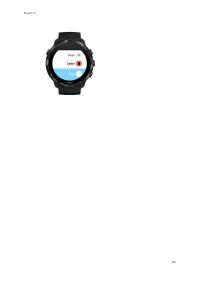
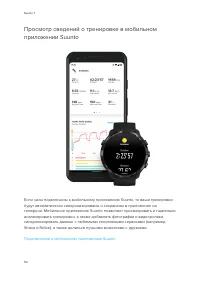

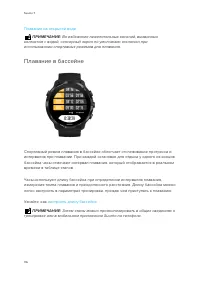
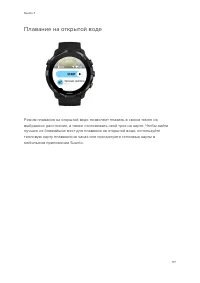
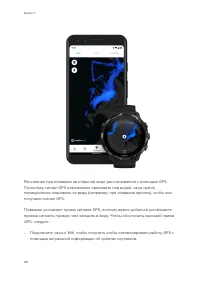

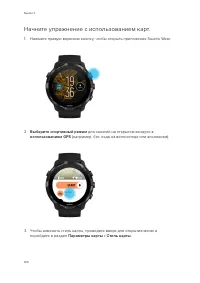
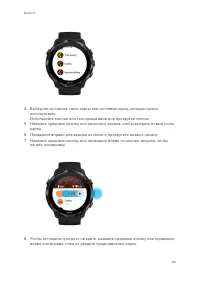
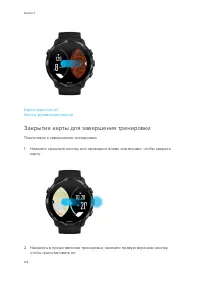
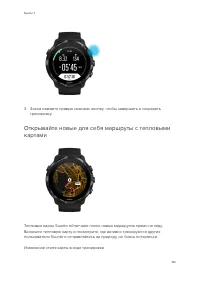
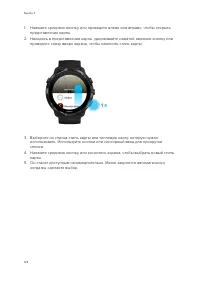
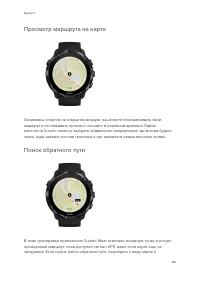

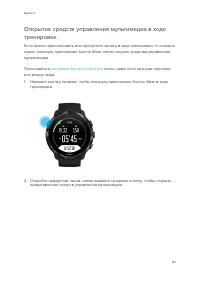
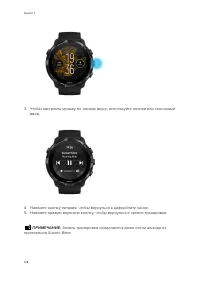
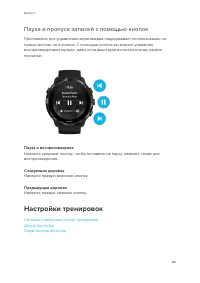

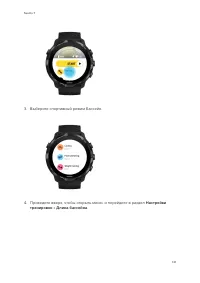
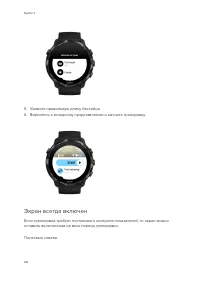
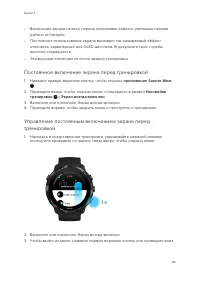
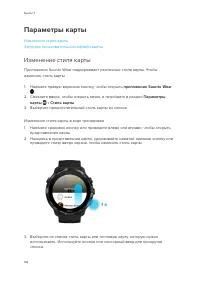
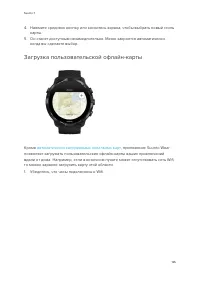
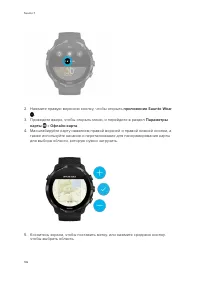
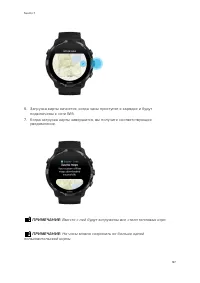
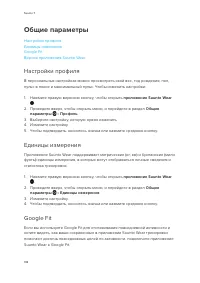
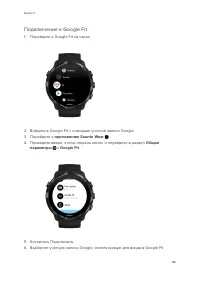
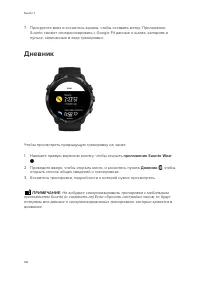

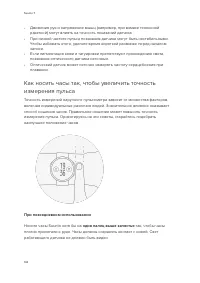
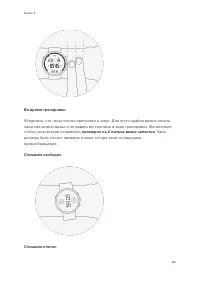
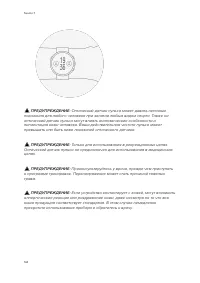
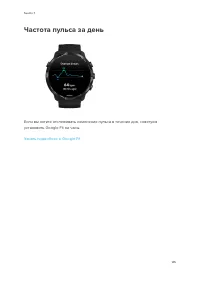

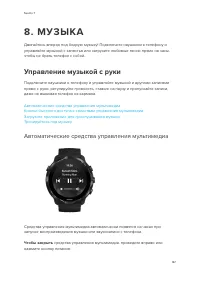
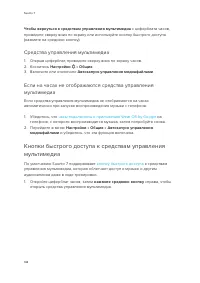
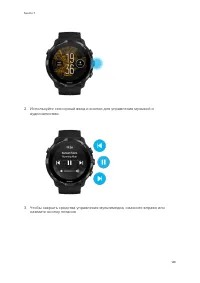
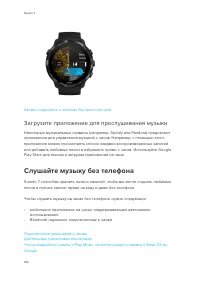
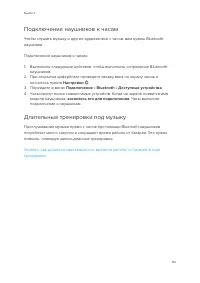
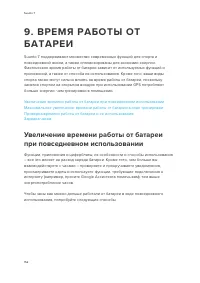

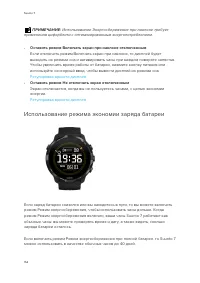
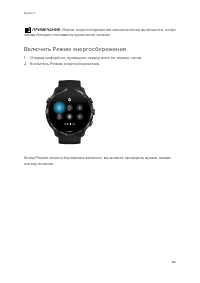
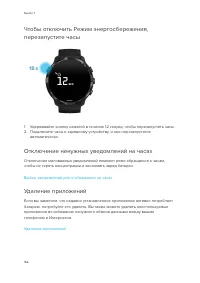
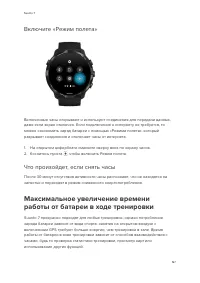
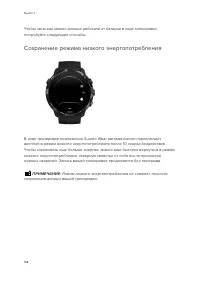
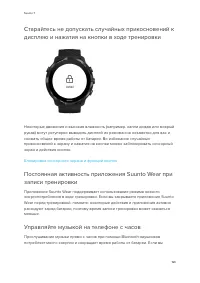
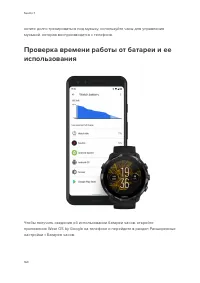
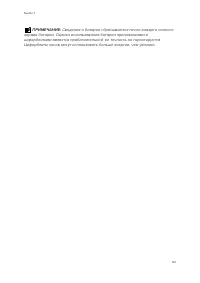
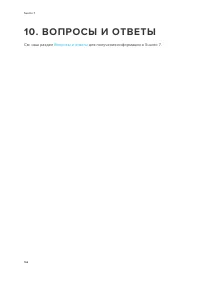
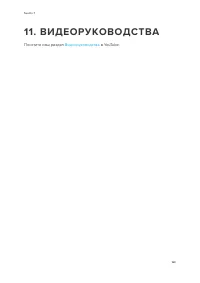

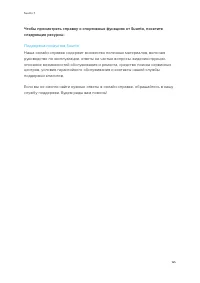

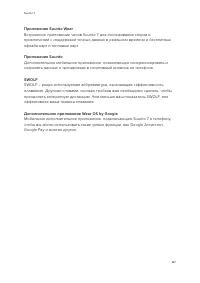
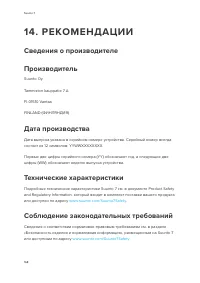

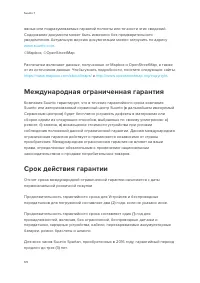

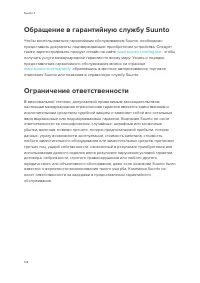
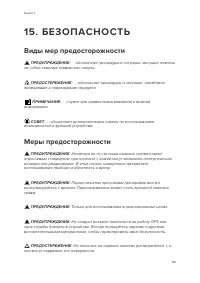
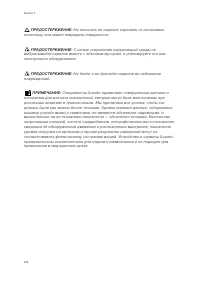

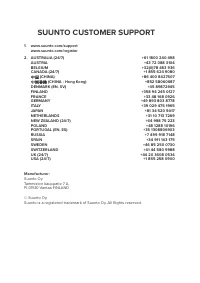
Краткое содержание
2 . Н А Ч А Л О Р А Б О Т Ы Ваши часы Suunto 7 Suunto 7 оснащены сенсорным экраном и четырьмя аппаратными кнопками,которыми можно пользоваться, занимаясь любым видом спорта, даже если вынадеваете перчатки или находитесь под водой. 1. Кнопка питания2. Приложение Suunto Wear / Перейдите к приложению S...
1. Зарядный разъем2. Микрофон3. Оптический пульсометр4. Барометрический датчик5. Быстросъемные ремешки Настройка и сопряжение часов Suunto 7 Вам нужно: • Примерно 30 минут времени (и чашка чая или кофе) • Совместимый телефон • Подключение к сети Wifi • Включенный Bluetooth на телефоне • Учетная запи...
1. Зарядка и включение 1. Подключите часы к источнику питания с помощью комплектного USB-кабеля, чтобы зарядить их. Подождите немного: часам иногда нужно несколькоминут, чтобы выйти из спящего режима. 2. Коснитесь экрана, чтобы начать.3. Выберите язык. Проведите вверх, чтобы просмотреть список, и ко...
4. Начните заниматься спортом вместе с Suunto Приложение Suunto Wear содержит все функции для спорта на ваших Suunto 7.Оно отслеживает всю вашу спортивную активность и приключения, предлагаяточные данные в реальном времени, а также бесплатные офлайн-карты итепловые карты. Для начала нажмите правую в...
Начало работы с мобильным приложением Suunto Изменение языка интерфейса Язык интерфейса часов совпадает с языком интерфейса на телефоне. Чтобыизменить язык интерфейса часов, измените язык интерфейса на телефоне. В настоящее время приложение Suunto доступно на следующих языках: • Китайский (упрощенны...
Зарядка часов Зарядить Suunto 7 можно легко и быстро. Подключите комплектный USB-кабельк USB-порту компьютера или к USB-адаптеру, подключенному к розеткеэлектросети. Подключите магнитный разъем USB-кабеля к зарядному разъему взадней части часов. Когда часы заряжаются, на циферблате отображается симв...
Проверьте батарею Открыв циферблат, проведите сверху вниз с верхней части экрана, чтобыувидеть, сколько заряда осталось. Увеличение времени работы от батареи Автоматические обновления и загрузка офлайн-картпри подзарядке часов Suunto 7 17
Подключите часы к сети Wifi при подзарядке, чтобы обновить ПО часов иприложения, а также автоматически загрузить местные карты Suunto на часы.Загруженные офлайн-карты можно использовать в приложении Suunto Wear безтелефона и без подключения к Интернету. Управление автоматическим обновлением приложен...
Включите дисплей Дисплей на часах переходит в режим сна, если часы не фиксируют действий втечение нескольких секунд. По умолчанию дисплей и жесты взаимодействия счасами Suunto 7 настроены для минимального энергопотребления приповседневном использовании. Для наилучших результатов используйтенастройки...
• Коснитесь экрана • Нажмите кнопку питания • Поверните запястье (часы отключены по умолчанию) ПРИМЕЧАНИЕ: Чтобы продлить время работы от батареи, часы Suunto 7 отключают Включать экран при наклоне по умолчанию. Возврат дисплея в режим сна Чтобы вернуть дисплей в режим сна, можно выполнить следующее...
• Нажмите кнопку питания * Отключено при плавании, чтобы продлить время работы от батареи. ПРИМЕЧАНИЕ: При занятии водными видами спорта (например, плаванием и каякингом) сенсорный экран отключается для приложения Suunto Wear, чтобывысокая влажность не вызывала нежелательных действий касания. Если в...
Настройка жестов Время работы от батареи зависит от способов взаимодействия с часами. Поумолчанию жесты взаимодействия с часами Suunto 7 настроены дляминимального энергопотребления и максимального удобства повседневногоиспользования часов. 1. На открытом циферблате смахните сверху вниз по экрану час...
ваши часы не подключены к интернету. Подключение к интернету через телефон Чтобы использовать интернет через телефон, необходимо подключить часы кприложению Wear OS by Google. Suunto 7 автоматически подключаются кинтернету через телефон, к которому они подключены, если телефон подключенк интернету о...
ПРИМЕЧАНИЕ: Помните, что передача данных может требовать дополнительных расходов. Повторное подключение часов к телефону Чтобы автоматически переподключить часы к телефону, выполните следующиедействия: • Поднесите часы к телефону. • Включите Bluetooth на часах и на телефоне. • Откройте приложение We...
Подключение к интернету через Wifi Если на часах активно Wifi соединение, они могут автоматически подключаться клюбой доступной сети Wifi, данные для доступа к которой сохранены. Часы не могут подключаться: • К сетям Wifi, перенаправляющим пользователя на страницу входа передподключением (например, ...
a. Коснитесь Введите на телефон. При получении запроса введите пароль в телефон, затем нажмите «Подключить». (Убедитесь, что на телефонеоткрыто приложение Wear OS by Google.) b. Коснитесь Войти на часах и введите пароль к сети с помощью клавиатуры на часах. Забыть сеть 1. На открытом циферблате пров...
• Просмотр текущего времени и даты • Использование таймера • Использование секундомера • Настройка будильника (примечание: будильник активирует только вибрацию) • Смена циферблата часов • Изменение настроек часов • Прослушивание музыки с помощью часов Регулярно обновляйте Suunto 7 Чтобы использовать...
Обновление приложений Обновление приложения на часах происходит автоматически в процессезарядке при следующих условиях: • вы не вышли из учетной записи Google на часах • часы подключены к сети Wifi • настройка Автообновление приложений включена Если функция автообновления отключена, приложения можно...
Обновление приложения Suunto Wear Приложение Suunto Wear и сервисы в его основе автоматически обновляются,когда часы заряжаются, подключены к сети Wifi и Автообновление приложенийвключено. Версия приложения Suunto Wear 1. Нажмите правую верхнюю кнопку, чтобы открыть приложение Suunto Wear . 2. Прокр...
Включите и отключите часы Включите часы Нажмите и удерживайте кнопку питания, пока часы не завибрируют. Отключите часы Часы можно отключить с помощью кнопки питания: 1. Нажмите и удерживайте кнопку питания, пока не появится экран Выключить/ Перезапустить. 2. Коснитесь Выключить, чтобы отключить часы...
Перезапуск часов Часы можно перезапустить с помощью кнопки питания. 1. Нажмите и удерживайте кнопку питания, пока не появится экран Выключить/ Перезапустить. 2. Коснитесь Перезапустить. ПРИМЕЧАНИЕ: При нажатии кнопки питания на экране первым появится Google Ассистент. Или перейдите к настройкам: 1. ...
3 . W E A R O S B Y G O O G L E Благодаря операционной системе Wear OS by Google ваши часы поддерживаютновейшие умные функции и помогают вам всегда быть на связи. Wear OS byGoogle поддерживает следующие стандартные функции: • Диктовка и голосовые команды • Сообщения и уведомления о входящих вызовах ...
Включить Узнавать "Окей, Google" • На открытом циферблате смахните сверху вниз по экрану часов. • Коснитесь Настройки » Персонализация. • Включите Узнавать "Окей, Google". ПРИМЕЧАНИЕ: Функция Узнавать "Окей, Google" незначительно использует батарею. Ее можно отключить для доп...
Google Pay™ – это простой и быстрый способ оплаты в магазинах с помощьючасов на базе Wear OS by Google. Вам больше не придется рыться в карманах впоисках мелочи или телефона, чтобы оплатить утренний кофе. Требования к использованию Google Pay на часах: • Нужно находиться на территории Австралии, Кан...
Google Fit Google Fit™ – это средство отслеживания активности, помогающее жить болеездоровой и активной жизнью, ставя цели активности (например, с помощьюбаллов кардио). Оно разработано с учетом рекомендаций Всемирнойорганизации здравоохранения и Американской ассоциации кардиологов. Возможности Goog...
Начало работы с Google Fit Приложение Google уже предустановлено на ваших часах Suunto 7. Откройтеприложение Google Fit на часах и войдите с помощью учетной записи Google,чтобы начать работу. Чтобы отслеживать прогресс по ежедневной активности на часах: • Проведите влево, чтобы просмотреть показател...
Загрузите Google Fit на телефон Перейдите в Google Play Store или App Store, чтобы загрузить Google Fit нателефон. Вы сможете отслеживать состояние здоровья и просматривать свойпрогресс за месяц, неделю и день с помощью целей по активности. Google Play Store Ищите, загружайте и обновляйте ваши любим...
Открытие приложений на часахЗагрузка приложений из Google Play StoreУдаление приложенийОбновление приложений Открытие приложений на часах 1. Чтобы открыть список приложений, нажмите кнопку питания. 3. Прокрутите список, чтобы найти нужное приложение. В верхней части списка расположены недавно исполь...
5. Коснитесь приложения, чтобы открыть его. Загрузка приложений из Google Play Store Чтобы загрузить приложения из Google Play Store на часы, вам потребуется: • Учетная запись Google на часах • Подключение к интернету на часах через Wifi или телефон 1. Чтобы открыть список приложений, нажмите кнопку...
Обновление приложений Если функция Автообновление приложений включена, приложенияавтоматически обновляются в процессе зарядки часов, подключенных к сетиWifi. Если функция автообновления отключена, приложения можно обновитьвручную. Управление автоматическим обновлением приложенийРучная загрузка систе...
Получив новое уведомление, часы вибрируют и отображают информацию втечение нескольких секунд. • Коснитесь уведомления и прокрутите его вниз, чтобы прочесть сообщение. • Проведите вправо, чтобы скрыть уведомление Управление уведомлениями Поток уведомлений хранит все входящие уведомления, на которыепо...
Как ответить на вызов или отклонить его Часы отображают уведомления о входящих вызовах на телефоне. Вы можетеотреагировать на вызов с часов, однако вам придется использовать телефон,чтобы ответить звонящему. • Проведите влево или коснитесь зеленого значка с изображением телефона,чтобы ответить на вы...
Временно отключите уведомления 1. Открыв циферблат, проведите сверху вниз по экрану часов.2. Коснитесь Не беспокоить . Когда режим Не беспокоить включен, часы не вибрируют и не отображаютполученные уведомления, однако сохраняют их в списке уведомлений. Возникли проблемы с получением уведомлений? • У...
Добавление новой плитки 1. Проведите влево на циферблате часов, чтобы просмотреть плитки.2. Коснитесь и удерживайте любую плитку.3. Проведите влево, чтобы прокрутить список плиток, и коснитесь символа «+» для добавления плиток. 4. Просмотрите список и коснитесь плитки, чтобы выбрать ее. Плитки можно...
4 . Н А С Т Р О Й Т Е Ч А С Ы П ОС В О Е М У В К У С У Вы можете изменить облик Suunto 7 множеством способов. Меняйте стиль часовс помощью сменных ремешков и разнообразных циферблатов. Или загрузитеприложения, добавьте нужные данные на циферблат и используйте кнопкибыстрого доступа к любимым приложе...
Тепловая карта Чтобы вдохновить вас на исследование окрестностей, Тепловая карта нациферблате отображаются места рядом с вами, где другие тренируютсяэнтузиасты спорта Suunto. По умолчанию на тепловой карте показаны популярные маршруты для бега ввашей местности. Если вы не любите бег, то можете перей...
В период с 1953 по 2011 гг. компания Suunto выпускала морские компасы.Циферблат Marine создан по мотивам популярного морского компаса SuuntoK-14, который используется на многих кораблях по всему миру, посколькуоснащен стабильной и удобочитаемой картушкой и удобным креплением кприборной консоли. Rose...
1. Откройте циферблат, коснитесь его центра и удерживайте палец на экране, чтобы просмотреть список циферблатов. 2. Проведите влево или вправо, чтобы просмотреть список циферблатов.3. Коснитесь циферблат, который нужно использовать. ПРИМЕЧАНИЕ: Кроме того, можно перейти в меню Настройки » Экран » См...
4. Коснитесь элемента на циферблате часов, который нужно изменить. 5. Просмотрите список и выберите элемент, который нужно добавить на циферблат. (Чтобы добавить ярлык, коснитесь Общие » Ярлык приложения.) Добавление нового циферблата Все разработанные Suunto циферблаты оптимизированы для минимально...
1. Откройте циферблат, коснитесь его центра и удерживайте палец на экране, чтобы просмотреть список циферблатов. 2. Проведите влево и коснитесь пункта настроек для добавления других циферблатов. 3. Прокрутите вниз и коснитесь пункта Ещё циферблаты. (При необходимости следуйте инструкциям для подключ...
Использование аппаратных кнопок для быстрогодоступа к приложениям 1. На открытом циферблате смахните сверху вниз по экрану часов.2. Коснитесь Настройки » Персонализация » Настройка аппаратных кнопок.3. Коснитесь кнопки, которую нужно настроить, и выберите приложение, которое должна открывать эта кно...
Установка нового ремешка 1. Вставьте штифт в противоположный конец механизма пружины, а затем в гнездо для штифта на корпусе часов. 2. Потяните штифт к середине ремешка, чтобы сжать свободный конец пружины. 3. Вставьте ремешок на место и отпустите штифт. Штифт должен войти в отверстие до упора. Пров...
5 . С П О Р Т О Т S U U N T O Приложение Suunto Wear на часах Suunto 7 идет с приложением Suunto Wear – вашим напарником по спорту иприключениям, встроенный в часы. Благодаря поддержке более 70 спортивныхрежимов приложение Suunto Wear поможет отследить любые виды занятийспортом, а бесплатные карты и...
• Кнопки управления часами можно использовать даже под водой или рукамив перчатках Начало работы Приложение Suunto Wear предназначено для спорта и приключений наоткрытом воздухе. При необходимости вы можете использовать кнопки вместосенсорного экрана. Надев перчатки или находясь под водой, вы можете...
• Публикация лучших моментов для друзей • Подключение к другим спортивным сервисам (например, Strava и Relive) Начало работыПодключение к любимым спортивным сервисамИспользование нескольких часов совместно с мобильным приложением Suunto Начало работы Мобильное приложение Suunto совместимо с мобильны...
b. Если к приложению Suunto уже подключено другое устройство Suunto, то сначала отмените сопряжение старого устройства, а затем продолжитеподключение Suunto 7 с помощью приложения. 6. Завершив подключение часов, просмотрите краткое введение, чтобы узнать основные сведения об использовании новых часо...
Карты Suunto Приложение Suunto Wear содержит бесплатные карты местности и 15 тепловыхкарт для отдельных видов спорта. Ими можно пользоваться, даже если сетьнедоступна. Оптимизированные для открытой местности карты Suuntoпоказывают перепады высот, содержат точные контурные линии и показываютпопулярны...
5. Чтобы выйти из приложения Suunto Wear, нажмите кнопку питания или смахните вправо. Жесты управления картой Уменьшение и увеличение масштабаИспользуйте верхнюю и нижнюю кнопку справа. Панорамирование картыКоснитесь карты и перетаскивайте. Центрирование карты Suunto 7 75
Коснитесь карты в процессе панорамирования. ПРИМЕЧАНИЕ: В ходе тренировки карта автоматически центрирует свое положение через несколько секунд после начала движения. Карта МестоположениеВаше текущее местоположение на карте обозначено черным кругом. Этот кругстановится серым, если часы не получают то...
Стили карт Приложение Suunto Wear поддерживает несколько стилей карт: карта местности,зимняя карта и 15 типов тепловых карт для разных видов спорта (например, бег,трейлраннинг, езда на велосипеде и плавание). По умолчанию в представлениикарты отображается карта местности Suunto. Изменение стиля карт...
ПРИМЕЧАНИЕ: При загрузке офлайн-карт будут загружены все стили тепловых карт. Загрузка пользовательской офлайн-картыПодключитесь к сети Wifi Автоматическая загрузка местных офлайн-карт Обновление и загрузка местных офлайн-карт и тепловых карт происходитавтоматически с учетом последнего известного ме...
3. Загрузите офлайн-карты Офлайн-карты ускоряют и облегчают работу с картами местности даже вотсутствие телефона или подключения к интернету. Подробности Разные виды спорта и единицы измерения Приложение Suunto Wear поддерживает точное измерение полезныхспортивных показателей с помощью встроенного G...
Спортивные режимы Приложение Suunto Wear поддерживает более 70 спортивных режимов дляотдельных видов спорта, среди которых бег, велосипед, плавание и туризм.Отслеживание данных предусмотрено в каждом из режимов. Каждыйспортивный режим поддерживает от 2 до 4 представлений, отображающихнаиболее актуал...
плавать в бассейне, то часы автоматически отследят ваши интервалы плаванияи общий прогресс. Это легко! Контроль пульса в ходе тренировки Отслеживание пульса при тренировке позволяет контролировать нагрузку насердце. Измерение пульса поможет избежать наиболее частой ошибки,связанной с перетренировкой...
Пульсовые зоны В приложении Suunto Wear предусмотрены пять пульсовых зон с номерами от 1(наименьшая интенсивность) до 5 (наибольшая интенсивность). Каждой зонесоответствует процент от максимальной частоты пульса. Используя пульсовые зоны при тренировках, вы сможете эффективно улучшитьфизическую форм...
Тренировка в зоне 1 создает минимум нагрузки на ваше тело. Малаяинтенсивность важна для оздоровительных тренировок, поскольку способствуетвосстановлению организма и улучшению общей физической подготовки всамом начале занятий или после долгого перерыва. К этой зоне интенсивностиобычно относятся повсе...
Тренировки в зоне 4 готовят организм к соревнованиям и высоким скоростям. Вэтой зоне можно проводить тренировку с постоянной скоростью выполненияупражнений, либо заниматься интервальными тренировками, сочетая короткиефазы упражнений с перерывами между ними. Высокая интенсивностьспособствует быстрому...
Ручное добавление этапа в ходе тренировки Кроме использования автоэтапов, можно вручную добавлять этапы дляотслеживания разных эпизодов тренировки. Например, в ходе интервальнойтренировки можно создать отдельные метки этапов для интервалов и дляотдыха, чтобы потом проанализировать тренировку. С помо...
Просмотр статистики этапов после тренировки Чтобы просмотреть статистику этапов после тренировки, прокрутите вниз дообщих сведений о тренировке и выберите Этапы.Синхронизируйте тренировки с мобильным приложением Suunto на телефоне,чтобы подробнее анализировать каждый этап. Suunto 7 93
GPS: скорость, расстояние и местоположение Suunto 7 использует GPS (сведения о местоположении) в ходе тренировки, чтобыстроить ваш маршрут на карте, а также измерять скорость и расстояние с учетомданных акселерометра. ПРИМЕЧАНИЕ: Suunto 7 также использует ГЛОНАСС и BeiDou для уточнения сведений о ме...
Мы постоянно улучшаем программное обеспечение часов и устраняем ошибки.Убедитесь, что на часах установлена новейшая версия ПО. Узнайте, как обновить часы Высота, подъем и спуск Приложение Suunto Wear использует технологию FusedAlti™ – сочетаниепоказаний GPS и барометрической высоты – для предоставле...
ПРЕДОСТЕРЕЖЕНИЕ: Следите, чтобы отверстия датчика давления воздуха не забивались грязью или песком. Не перекрывайте эти отверстия воизбежание повреждения датчика. Начало тренировки До начала работыНачало тренировкиОжидание запускаСтарайтесь не допускать случайных прикосновений к дисплею и нажатия на...
Если значок сердца остался серым, переместите часы примерно на два пальцавыше запястья. Если значок стрелки остался серым, выйдите на открытуюместность и дождитесь улучшения качества GPS-сигнала. Ожидание запуска Если оставить представление запуска открытым некоторое время (например,ожидая получения...
Старайтесь не допускать случайных прикосновений кдисплею и нажатия на кнопки в ходе тренировки В некоторых случаях высокая влажность или экипировка могут прервать записьтренировки. Во избежание случайных прикосновений к экрану и нажатия накнопки можно заблокировать сенсорный экран и действия кнопок....
• приостановка или завершение тренировки • создание этапов вручную • доступ к настройкам тренировки или настройкам карты • смахивание экрана и панорамирование карты • касание экрана для вывода из режима сна Управление часами во время тренировки Включение дисплеяСмена представлений для тренировкиОткр...
ПРИМЕЧАНИЕ: При занятии водными видами спорта (например, плаванием и каякингом) сенсорный экран отключается для приложения Suunto Wear, чтобывысокая влажность не приводила к нежелательным касаниям. Если выйти из приложения Suunto Wear в ходе любой тренировки (кромеплавания), то сенсорный экран будет...
Открытие других приложений в ходе тренировки Если нужно использовать другое приложение в ходе тренировки (например,пропустить песню или открыть прогноз погоды), то выйдите из приложенияSuunto Wear, не прерывая запись тренировки. 1. Нажмите кнопку питания, чтобы вернуться к циферблату часов.2. Исполь...
3. Чтобы возобновить тренировку, нажмите правую верхнюю кнопку. Проверка местоположения во время паузы 1. В режиме паузы нажимайте среднюю кнопку, пока не окажетесь в представлении карты. Suunto 7 108
Завершение и анализ тренировки Завершение тренировкиПросмотр общих сведений о тренировкеУдаление сведений о тренировкеПросмотр сведений о тренировке в мобильном приложении SuuntoУдобный доступ к журналу тренировок с часов Завершение тренировки Подготовка к завершению тренировки: 1. Убедитесь, что от...
Просмотр общих сведений о тренировке Завершив тренировку, вы получите общие сведения о ней и сможете оценитьсвою эффективность. Завершив тренировку, вы можете просмотреть подробныесведения о затраченных усилиях и интенсивности тренировки (например,средний пульс, пиковый тренировочный эффект (PTE) и ...
ПРИМЕЧАНИЕ: Мобильное приложение Suunto синхронизирует тренировки по Bluetooth, чтобы вы могли синхронизировать тренировки даже в отсутствиесети Wifi. Удобный доступ к журналу тренировок с часов Чтобы просмотреть завершенные тренировки, откройте приложение SuuntoWear на часах и проведите вверх, чтоб...
Плавание на открытой воде Режим плавания на открытой воде позволяет плавать в своем темпе навыбранное расстояние, а также отслеживать свой трек на карте. Чтобы найтилучшее из ближайших мест для плавания на открытой воде, используйтетепловую карту плавания на часах или просмотрите тепловые карты вмоб...
• После того, как выбран режим плавания на открытой воде и получен сигналGPS, подождите минимум три минуты, прежде чем приступать к плаванию.Это поможет GPS-модулю обеспечить точное позиционирование. Используйте карты во время тренировок Приложение Suunto Wear открывает удобный доступ к картам местн...
Начните упражнение с использованием карт. 1. Нажмите правую верхнюю кнопку, чтобы открыть приложение Suunto Wear. 2. Выберите спортивный режим для занятий на открытом воздухе с использованием GPS (например, бег, езда на велосипеде или альпинизм). 3. Чтобы изменить стиль карты, проведите вверх для от...
Карта недоступна?Жесты управления картой Закрытие карты для завершения тренировки Подготовка к завершению тренировки: 1. Нажмите среднюю кнопку или проведите влево или вправо, чтобы закрыть карту. 2. Находясь в представлении тренировки, нажмите правую верхнюю кнопку, чтобы приостановить ее. Suunto 7...
увеличьте масштаб, чтобы просмотреть маршрут целиком и выбрать верноенаправление. Тренируйтесь под музыку Часы Suunto 7 позволяют слушать музыку и другие аудиозаписи во времяспортивных занятий и управлять воспроизведением, даже если вы носитеперчатки или на улице влажно. Автоматические средства упра...
Пауза и пропуск записей с помощью кнопок Приложение для управления мультимедиа поддерживает использование нетолько жестов, но и кнопок. С помощью кнопок вы можете управлятьвоспроизведением музыки, даже если ваши руки вспотели или вы наделиперчатки. Пауза и воспроизведениеНажмите среднюю кнопку, чтоб...
Сигналы и вибрация в ходе тренировки Приложение Suunto Wear использует звуковые сигналы и вибрацию дляотправки уведомлений в ходе тренировки, чтобы вы следили за своимпрогрессом, не отвлекаясь на экран. Например, при автообновлении этапа выполучите звуковой сигнал и вибрационное уведомление, чтобы н...
5. Укажите правильную длину бассейна.6. Вернитесь к исходному представлению и начните тренировку. Экран всегда включен Если тренировка требует постоянного контроля показателей, то экран можнооставить включенным на весь период тренировки. Полезные советы: Suunto 7 132
• Включение экрана на весь период тренировки заметно уменьшает времяработы от батареи. • Постоянное использование экрана вызывает так называемый эффектотпечатка, характерный для OLED дисплеев. В результате срок службыдисплея сокращается. • Эта функция отключается после каждой тренировки. Постоянное ...
Параметры карты Изменение стиля картыЗагрузка пользовательской офлайн-карты Изменение стиля карты Приложение Suunto Wear поддерживает различные стили карты. Чтобыизменить стиль карты: 1. Нажмите правую верхнюю кнопку, чтобы открыть приложение Suunto Wear . 2. Смахните вверх, чтобы открыть меню, и пе...
4. Нажмите среднюю кнопку или коснитесь экрана, чтобы выбрать новый стиль карты. 5. Он станет доступным незамедлительно. Меню закроется автоматически, когда вы сделаете выбор. Загрузка пользовательской офлайн-карты Кроме автоматически загружаемых локальных карт , приложение Suunto Wear позволяет заг...
Общие параметры Настройки профиляЕдиницы измеренияGoogle FitВерсия приложения Suunto Wear Настройки профиля В персональных настройках можно просмотреть свой вес, год рождения, пол,пульс в покое и максимальный пульс. Чтобы изменить настройки: 1. Нажмите правую верхнюю кнопку, чтобы открыть приложение...
Подключение к Google Fit 1. Перейдите к Google Fit на часах. 2. Войдите в Google Fit с помощью учетной записи Google.3. Перейдите к приложению Suunto Wear .4. Проведите вверх, чтобы открыть меню, и перейдите в раздел Общие параметры » Google Fit. 5. Коснитесь Подключить.6. Выберите учетную запись Go...
7. Прокрутите вниз и коснитесь экрана, чтобы оставить метку. Приложение Suunto сможет синхронизировать с Google Fit данные о шагах, калориях ипульсе, записанные в ходе тренировки. Дневник Чтобы просмотреть предыдущую тренировку на часах: 1. Нажмите правую верхнюю кнопку, чтобы открыть приложение Suu...
6 . С Е Р Д Ц Е Б И Е Н И Е Следите за пульсом вместе с Suunto 7 Suunto 7 использует запястный пульсометр на базе оптического датчика пульса,измеряющий частоту сердцебиения с помощью светодиодов, отслеживающихток крови в запястье. Поэтому данные о пульсе доступны без поясногопульсометра как в ходе т...
8 . М У З Ы К А Двигайтесь вперед под бодрую музыку! Подключите наушники к телефону иуправляйте музыкой с запястья или загрузите любимые песни прямо на часы,чтобы не брать телефон с собой. Управление музыкой с руки Подключите наушники к телефону и управляйте музыкой и другими записямипрямо с руки: р...
Узнать подробнее о кнопках быстрого доступа Загрузите приложение для прослушивания музыки Некоторые музыкальные сервисы (например, Spotify или Pandora) предлагаютприложения для управления музыкой с часов. Например, с помощью этогоприложения можно просмотреть список недавно воспроизведенных записейил...
Подключение наушников к часам Чтобы слушать музыку и другие аудиозаписи с часов, вам нужны Bluetooth-наушники. Подключение наушников к часам: 1. Выполните следующие действия, чтобы выполнить сопряжение Bluetooth- наушников. 2. При открытом циферблате проведите сверху вниз по экрану часов и коснитесь...
Используйте циферблаты часов Suunto Энергопотребление всех циферблатов Suunto оптимизировано: в режименизкого энергопотребления они показывают только время, не выводя дисплейиз режим сна и не активируя часы. Помните, что другие циферблаты могут неиметь подобной оптимизации. Если недавно добавленный ...
ПРИМЕЧАНИЕ: Использование Энергосбережение при наклоне требует применения циферблата с оптимизированным энергопотреблением. • Оставить режим Включать экран при наклоне отключеннымЕсли отключить режим Включать экран при наклоне, то дисплей будетвыходить из режима сна и активировать часы при каждом по...
ПРИМЕЧАНИЕ: Режим энергосбережения автоматически включается, когда заряд батареи становится критически низким. Включить Режим энергосбережения 1. Открыв циферблат, проведите сверху вниз по экрану часов.2. Коснитесь Режим энергосбережения. Когда Режим энергосбережения включен, вы можете проверить вре...
Чтобы отключить Режим энергосбережения,перезапустите часы 1. Удерживайте кнопку нажатой в течение 12 секунд, чтобы перезапустить часы.2. Подключите часы к зарядному устройству, и они перезапустятся автоматически. Отключение ненужных уведомлений на часах Отключение маловажных уведомлений поможет реже...
Чтобы часы как можно дольше работали от батареи в ходе тренировки,попробуйте следующие способы. Сохранение режима низкого энергопотребления В ходе тренировки приложение Suunto Wear автоматически переключаетдисплей в режим низкого энергопотребления после 10 секунд бездействия.Чтобы сэкономить еще бол...
Старайтесь не допускать случайных прикосновений кдисплею и нажатия на кнопки в ходе тренировки Некоторые движения и высокая влажность (например, капли дождя или мокрыйрукав) могут регулярно выводить дисплей из режима сна незаметно для вас иснижать общее время работы от батареи. Во избежание случайны...
1 3 . Г Л О С С А Р И Й EPOCПовышенное потребление кислорода после тренировки (EPOC) Как измерить интенсивность? С помощью EPOC! Оно определяет интенсивностьвашей тренировки и энергию, необходимую для восстановления после вашихпоистине грандиозных упражнений. BeidouBeidou – это китайская система спу...
1 4 . Р Е К О М Е Н Д А Ц И И Сведения о производителе Производитель Suunto Oy Tammiston kauppatie 7 A FI-01510 Vantaa FINLAND (ФИНЛЯНДИЯ) Дата производства Дата выпуска указана в серийном номере устройства. Серийный номер всегдасостоит из 12 символов: YYWWXXXXXXXX. Первые две цифры серийного номера...
Товарный знак Suunto 7, соответствующие логотипы и другие товарные знаки и наименованияпродукции Suunto являются зарегистрированными или незарегистрированнымитоварными знаками компании Suunto Oy. Все права защищены. Google, Wear OS by Google, Google Play, Google Pay, Google Fit, а такжесвязанные наи...
явных или подразумеваемых гарантий полноты или точности этих сведений.Содержание документа может быть изменено без предварительногоуведомления. Актуальную версию документации можно загрузить по адресу www.suunto.com . ©Mapbox, ©OpenStreetMap Распечатки включают данные, полученные от Mapbox и OpenStr...
Гарантийный период составляет пять (5) лет для неисправностей, связанных сдатчиком измерения глубины (давления) на компьютерах для погруженийSuunto. Исключения и ограничения Настоящая международная ограниченная гарантия не охватывает: 1. a. обычный износ, например, царапины, потертости и изменения ц...
Обращение в гарантийную службу Suunto Чтобы воспользоваться гарантийным обслуживанием Suunto, необходимопредоставить документы, подтверждающие приобретение устройства. Следуеттакже зарегистрировать продукт онлайн на сайте www.suunto.com/register , чтобы получать услуги международной гарантии по всем...
1 5 . Б Е З О П А С Н О С Т Ь Виды мер предосторожности ПРЕДУПРЕЖДЕНИЕ: - обозначает процедуры и ситуации, могущие повлечь за собой тяжелые травмы или смерть. ПРЕДОСТЕРЕЖЕНИЕ: - обозначает процедуры и ситуации, неизбежно приводящие к повреждению продукта. ПРИМЕЧАНИЕ: - служит для привлечения внимани...
Suunto Умные часы Инструкции
-
 Suunto 3 Fitness All Black (SS050020000)
Инструкция по эксплуатации
Suunto 3 Fitness All Black (SS050020000)
Инструкция по эксплуатации
-
 Suunto 3 Fitness Black (SS050018000)
Инструкция по эксплуатации
Suunto 3 Fitness Black (SS050018000)
Инструкция по эксплуатации
-
 Suunto 3 Fitness Burgundy (SS050054000)
Инструкция по эксплуатации
Suunto 3 Fitness Burgundy (SS050054000)
Инструкция по эксплуатации
-
 Suunto 3 Fitness Gold (SS050053000)
Инструкция по эксплуатации
Suunto 3 Fitness Gold (SS050053000)
Инструкция по эксплуатации
-
 Suunto 5 G1 All Black
Инструкция по эксплуатации
Suunto 5 G1 All Black
Инструкция по эксплуатации
-
 Suunto 7 Black (SS050378000)
Инструкция по эксплуатации
Suunto 7 Black (SS050378000)
Инструкция по эксплуатации
-
 Suunto 7 Grafite Copper (SS050382000)
Инструкция по эксплуатации
Suunto 7 Grafite Copper (SS050382000)
Инструкция по эксплуатации
-
 Suunto 7 Sandstone Rosegold (SS050381000)
Инструкция по эксплуатации
Suunto 7 Sandstone Rosegold (SS050381000)
Инструкция по эксплуатации
-
 Suunto 7 White Burgundy (SS050380000)
Инструкция по эксплуатации
Suunto 7 White Burgundy (SS050380000)
Инструкция по эксплуатации
-
 Suunto 9 Baro Black
Инструкция по эксплуатации
Suunto 9 Baro Black
Инструкция по эксплуатации
-
 Suunto 9 G1 Baro Titanium (SS050145000)
Инструкция по эксплуатации
Suunto 9 G1 Baro Titanium (SS050145000)
Инструкция по эксплуатации
-
 Suunto 9 G1 Black
Инструкция по эксплуатации
Suunto 9 G1 Black
Инструкция по эксплуатации
-
 Suunto 9 Peak All Black (SS050522000)
Инструкция по эксплуатации
Suunto 9 Peak All Black (SS050522000)
Инструкция по эксплуатации
-
 Suunto 9 Peak Birch White Titanium (SS050519000)
Инструкция по эксплуатации
Suunto 9 Peak Birch White Titanium (SS050519000)
Инструкция по эксплуатации
-
 Suunto 9 Peak Granite Blue Titanium (SS050520000)
Инструкция по эксплуатации
Suunto 9 Peak Granite Blue Titanium (SS050520000)
Инструкция по эксплуатации
-
 Suunto 9 Peak Moss Gray (SS050524000)
Инструкция по эксплуатации
Suunto 9 Peak Moss Gray (SS050524000)
Инструкция по эксплуатации
-
 Suunto Ambit 3 Vertical (HR) Black (SS021964000)
Инструкция по эксплуатации
Suunto Ambit 3 Vertical (HR) Black (SS021964000)
Инструкция по эксплуатации
-
 Suunto Ambit 3 Vertical (HR) Blue (SS021968000)
Инструкция по эксплуатации
Suunto Ambit 3 Vertical (HR) Blue (SS021968000)
Инструкция по эксплуатации
-
 Suunto Spartan Sport Wrist HR All Black (SS022662000)
Инструкция по эксплуатации
Suunto Spartan Sport Wrist HR All Black (SS022662000)
Инструкция по эксплуатации
-
 Suunto Spartan Sport Wrist Hr Baro Amber (SS050000000)
Инструкция по эксплуатации
Suunto Spartan Sport Wrist Hr Baro Amber (SS050000000)
Инструкция по эксплуатации